Gilt für: WatchGuard Advanced EPDR, WatchGuard EPDR, WatchGuard EDR,WatchGuard EDR Core, WatchGuard EPP
Das PSErrorTrace-Tool kann Ihnen bei der Fehlersuche und Diagnose bei Problemen mit Installation, Aktivierung und Kompatibilität Ihres Endpoint Security-Produkts behilflich sein.
Dieses Thema beschreibt, wie Sie das PSErrorTrace-Tool ausführen und eine Diagnosedatei erstellen.
So installieren Sie PSErrorTrace und führen es aus:
- Laden Sie die Datei pserrortrace.exe (externer Link) herunter.
- Führen Sie die Datei pserrortrace.exe als Administrator aus.
Das Dialogfeld Cloud AV Troubleshooting Wizard wird geöffnet.
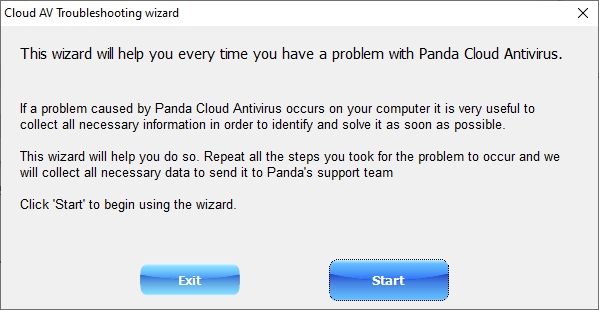
- Klicken Sie auf Start.
Das Dialogfeld Preparing Data Collection wird geöffnet.
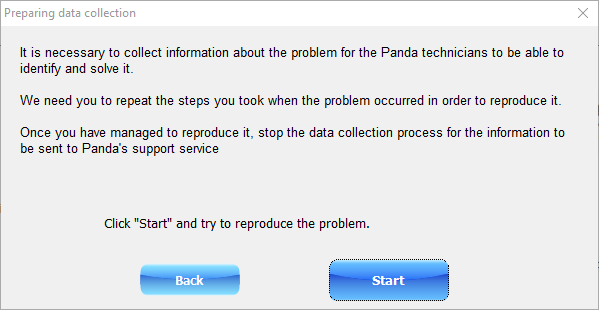
- Klicken Sie auf Start.
Das Dialogfeld Collecting Information About the Platform wird geöffnet.

- Reproduzieren Sie das Problem auf Ihrem Computer.
- Klicken Sie auf Finish.
Das Dialogfeld Save As wird geöffnet - Wählen Sie einen Speicherort für die .psinfo-Datei und klicken Sie auf Save.
Der Support kann keine Dateien mit der Erweiterung .psinfo als Anlage empfangen. Komprimieren Sie die Datei PsErrorTrace.psinfo als ZIP-Datei, bevor Sie sie an den Support senden.
Wenden Sie sich an den Support
Falls Sie den Support kontaktieren müssen, können Sie im PSInfo-Tool Diagnoseprotokolle für die spätere Fehlersuche und -behebung erstellen. Weitere Informationen finden Sie unter Erste Schritte mit PSInfo.